Photoshop设计粉嫩卷曲文字效果的海报图片,卷曲塑料字效海报
设计师团长 人气:0Photoshop设计粉嫩卷曲文字效果的海报图片,卷曲塑料字效海报。
教程效果图

Step 01 制作文字路径
在AI中创建好文字,使用偏移路径加粗,然后添加圆角并复制到PS里。随后在PS中使用路径选择工具将文字复制一层得到小路径,之后大路径用于制作透明塑料效果,小路径作为底部文字。
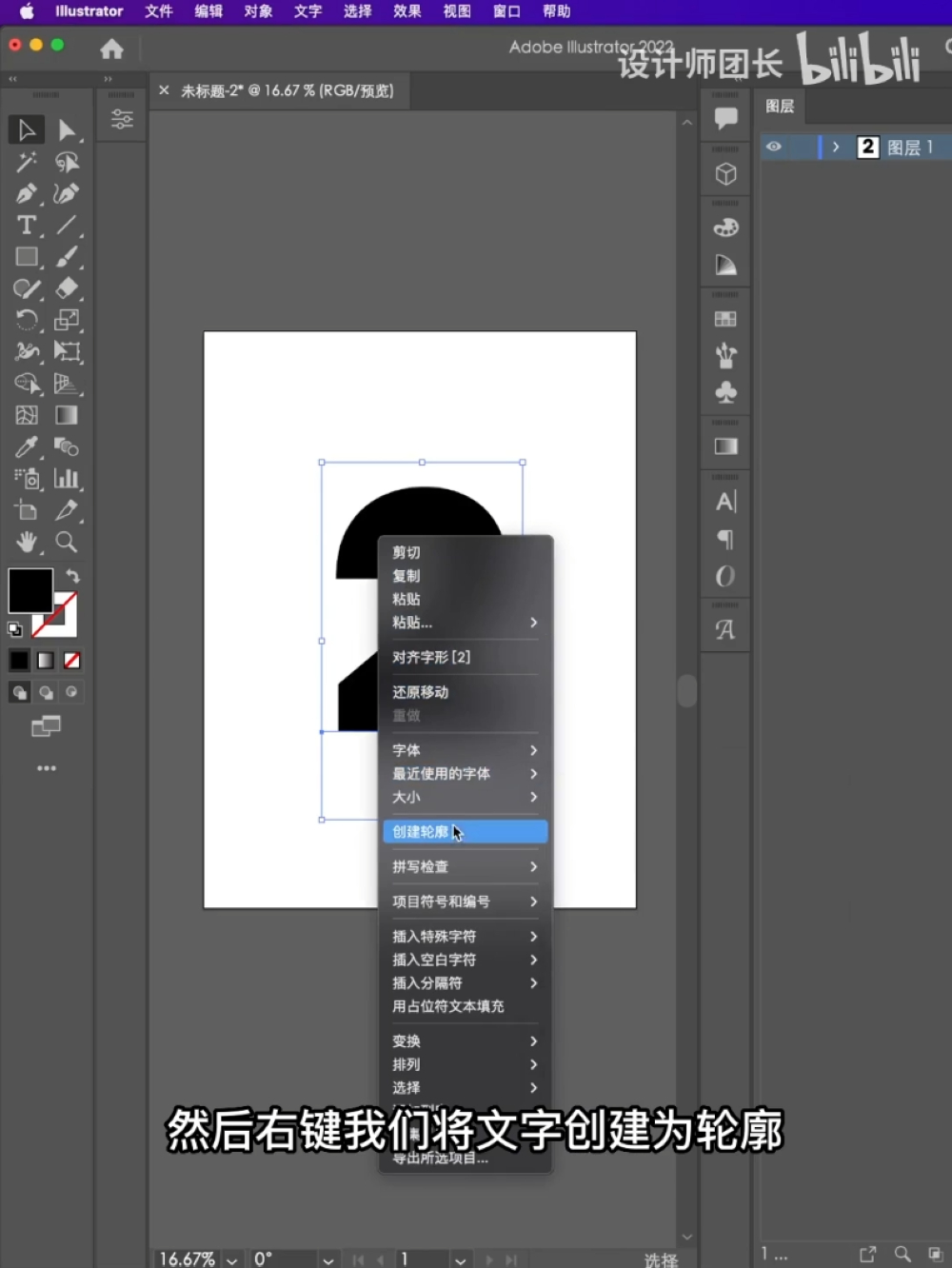
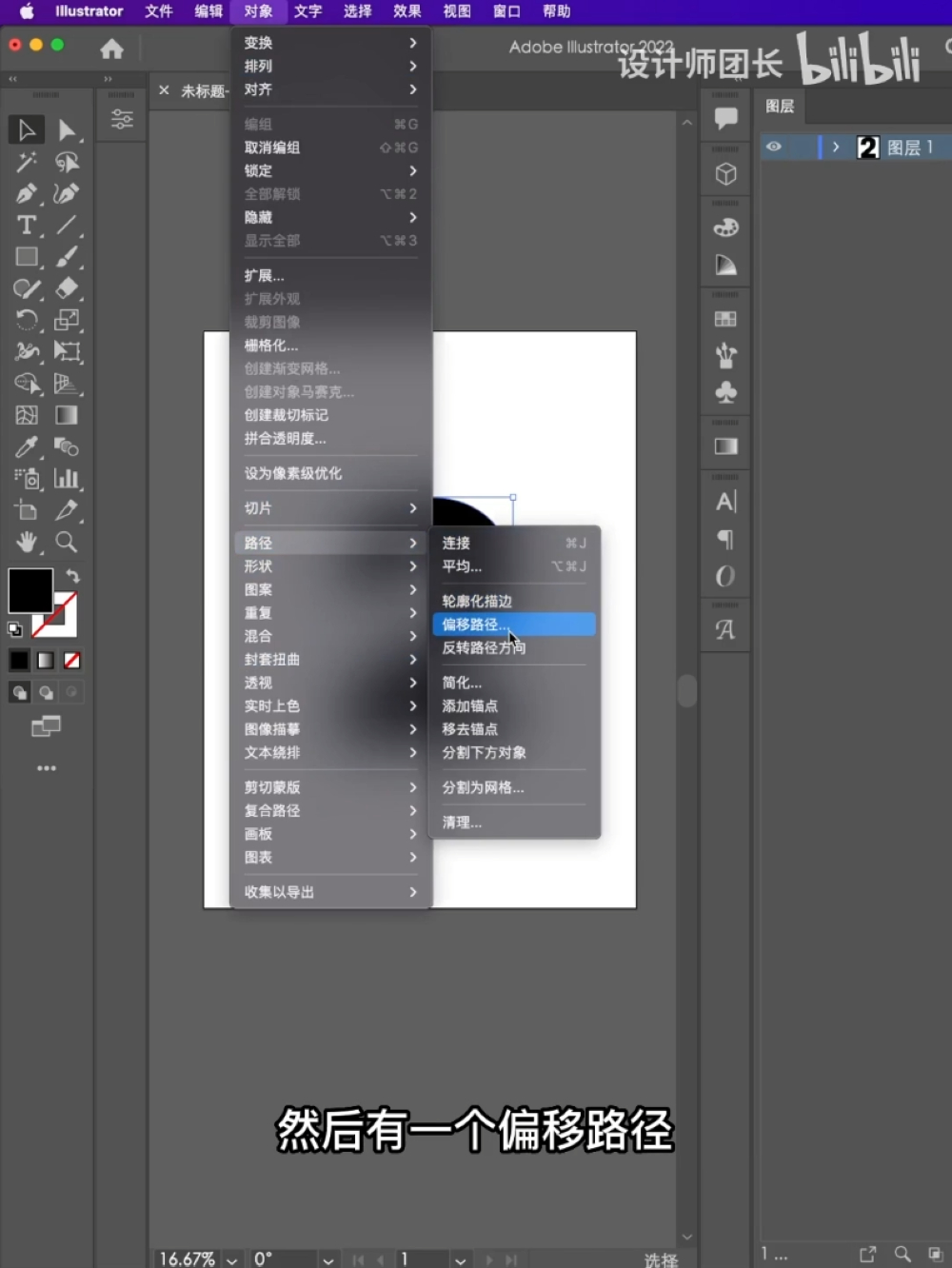
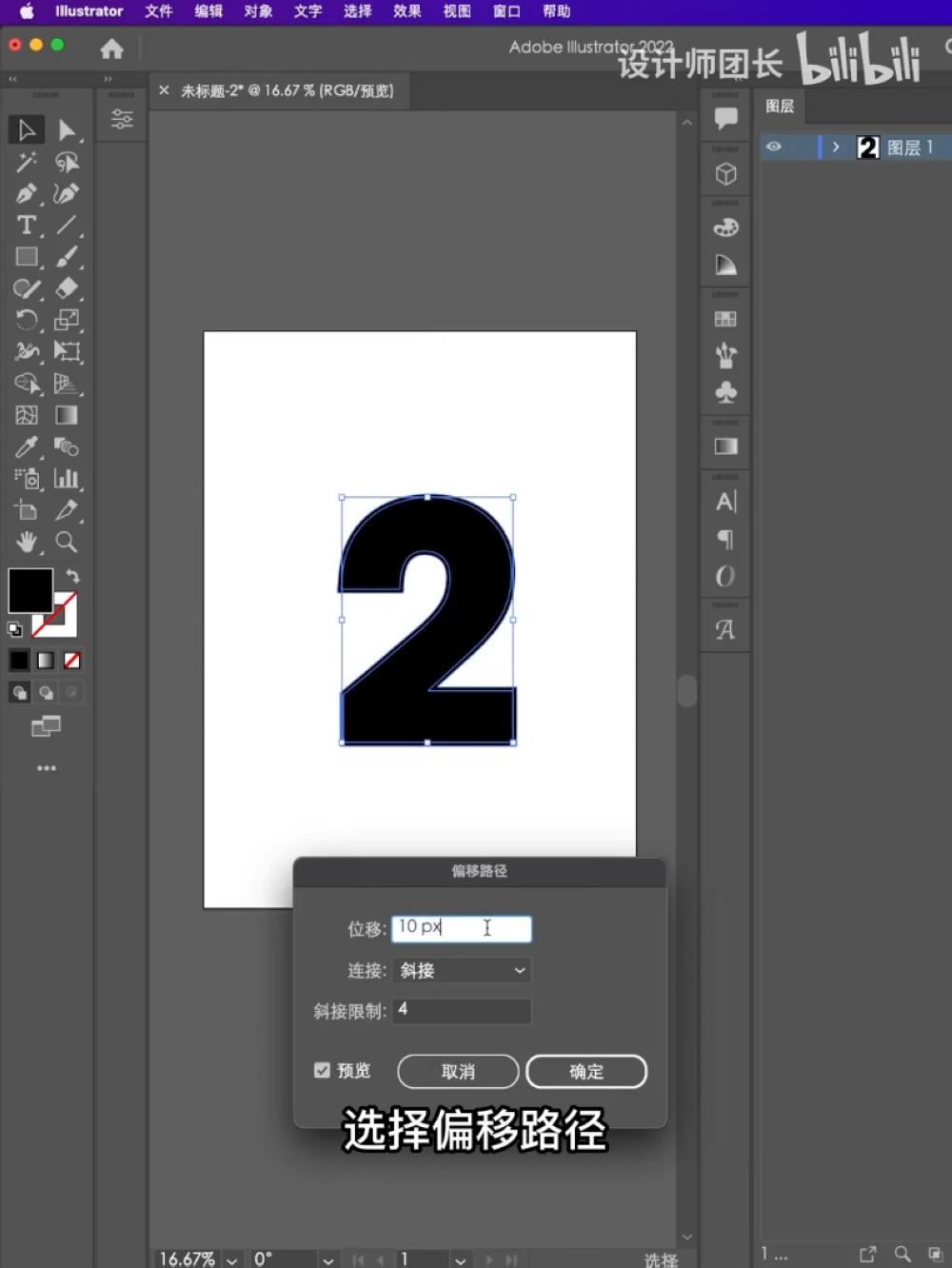
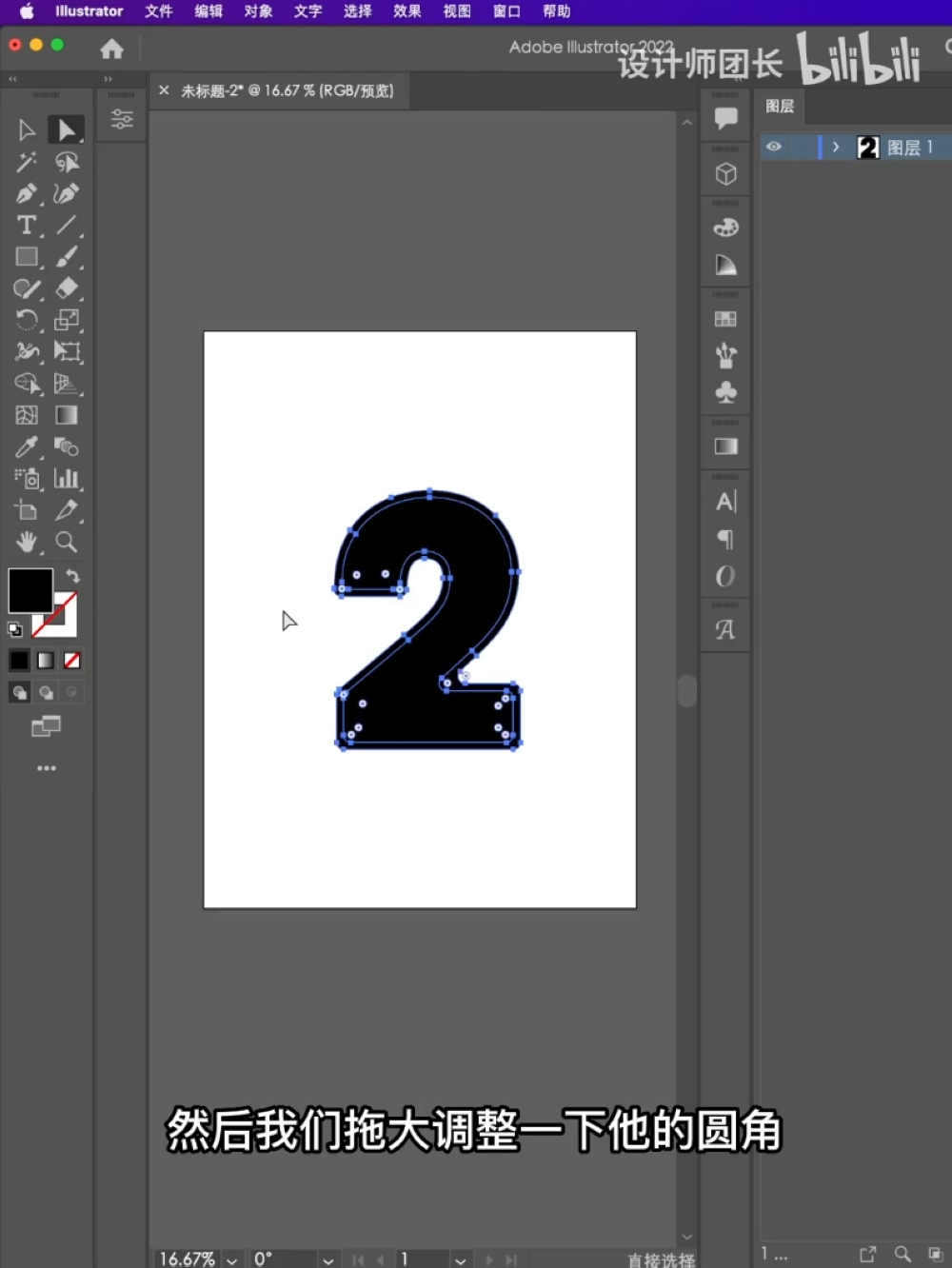
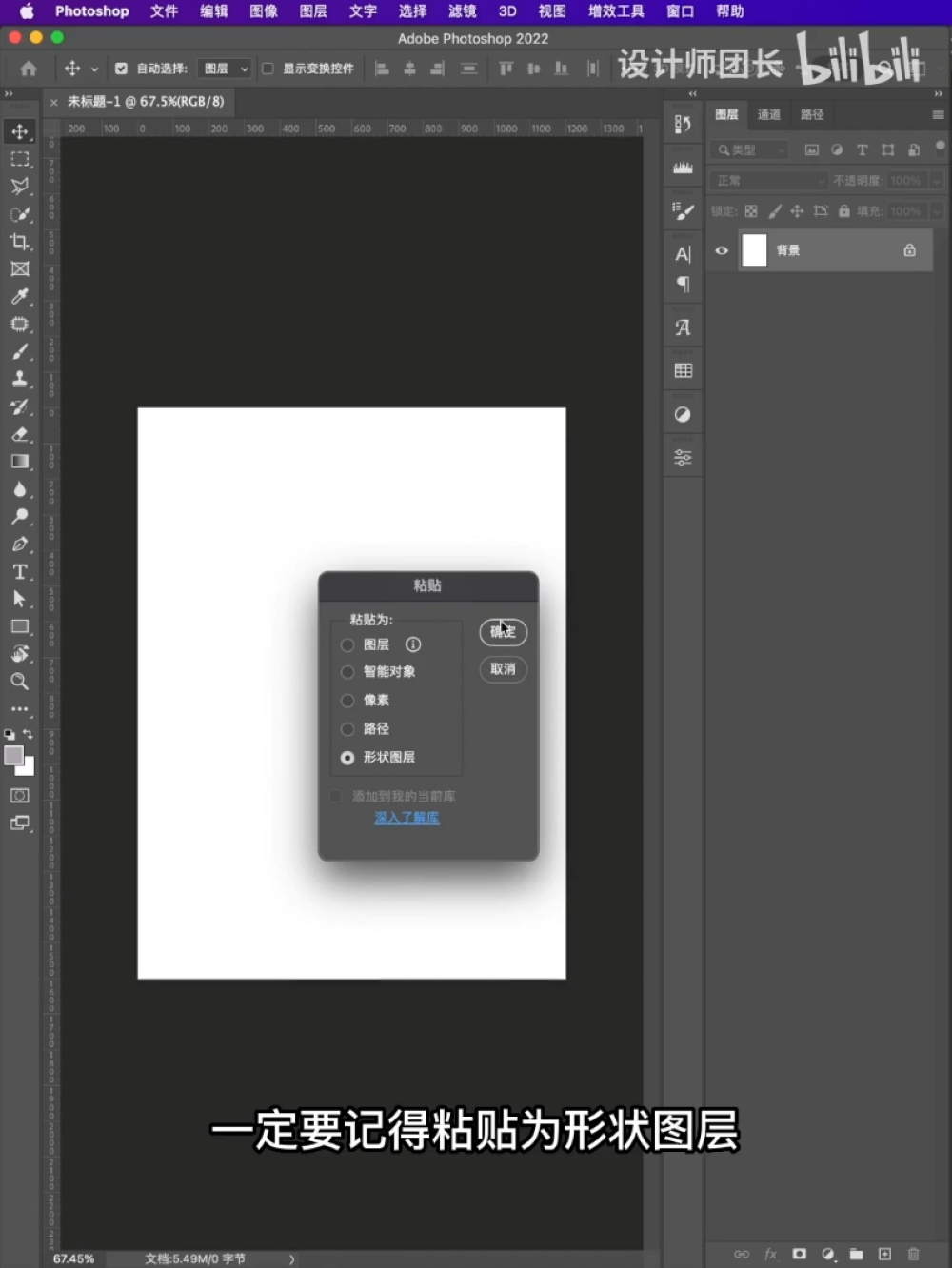

Step 02 底部文字
修改底部文字的颜色并添加图层样式做出明暗过渡和渐变,然后复制缩小并重复多次制作出立体感。
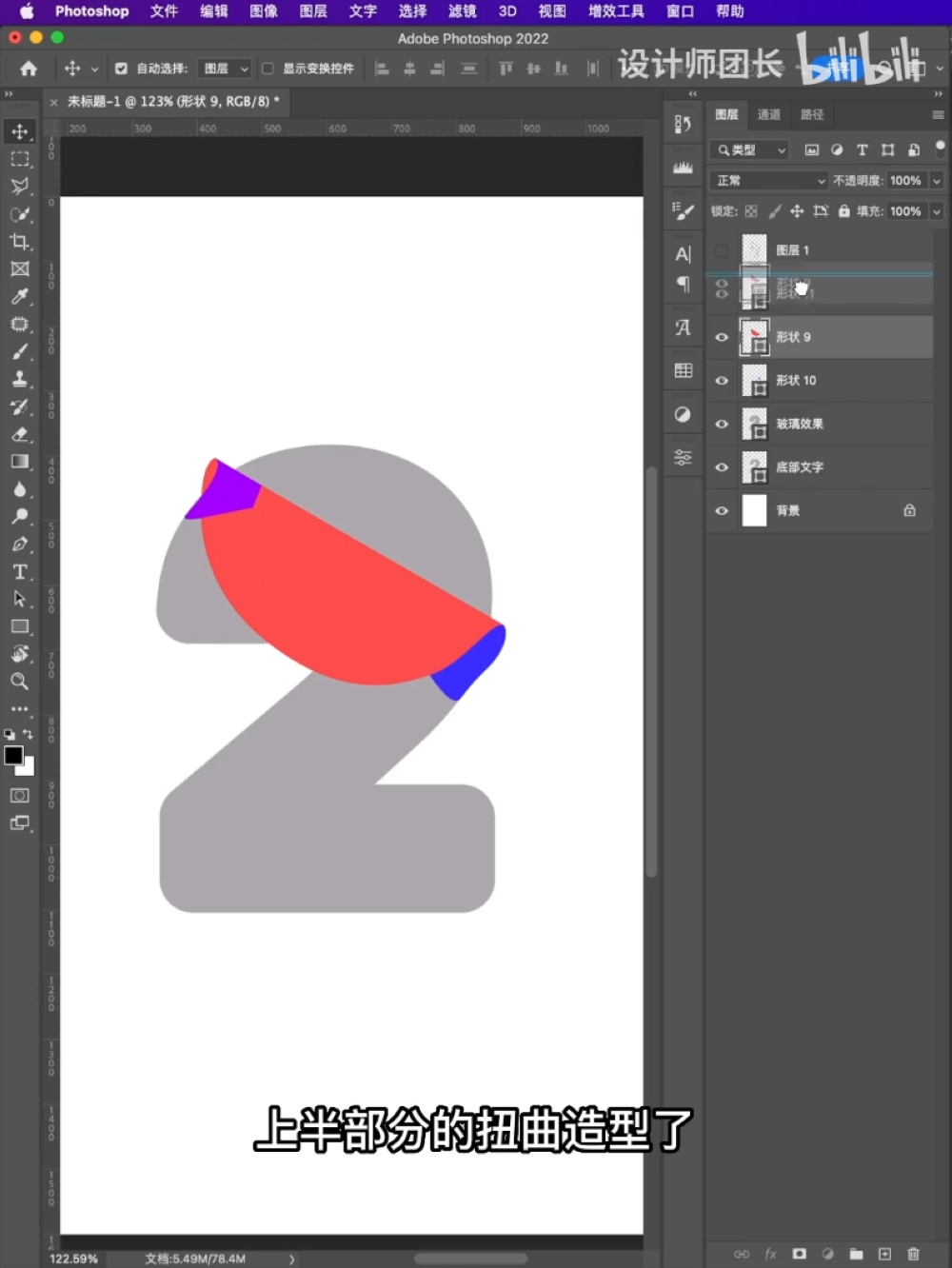
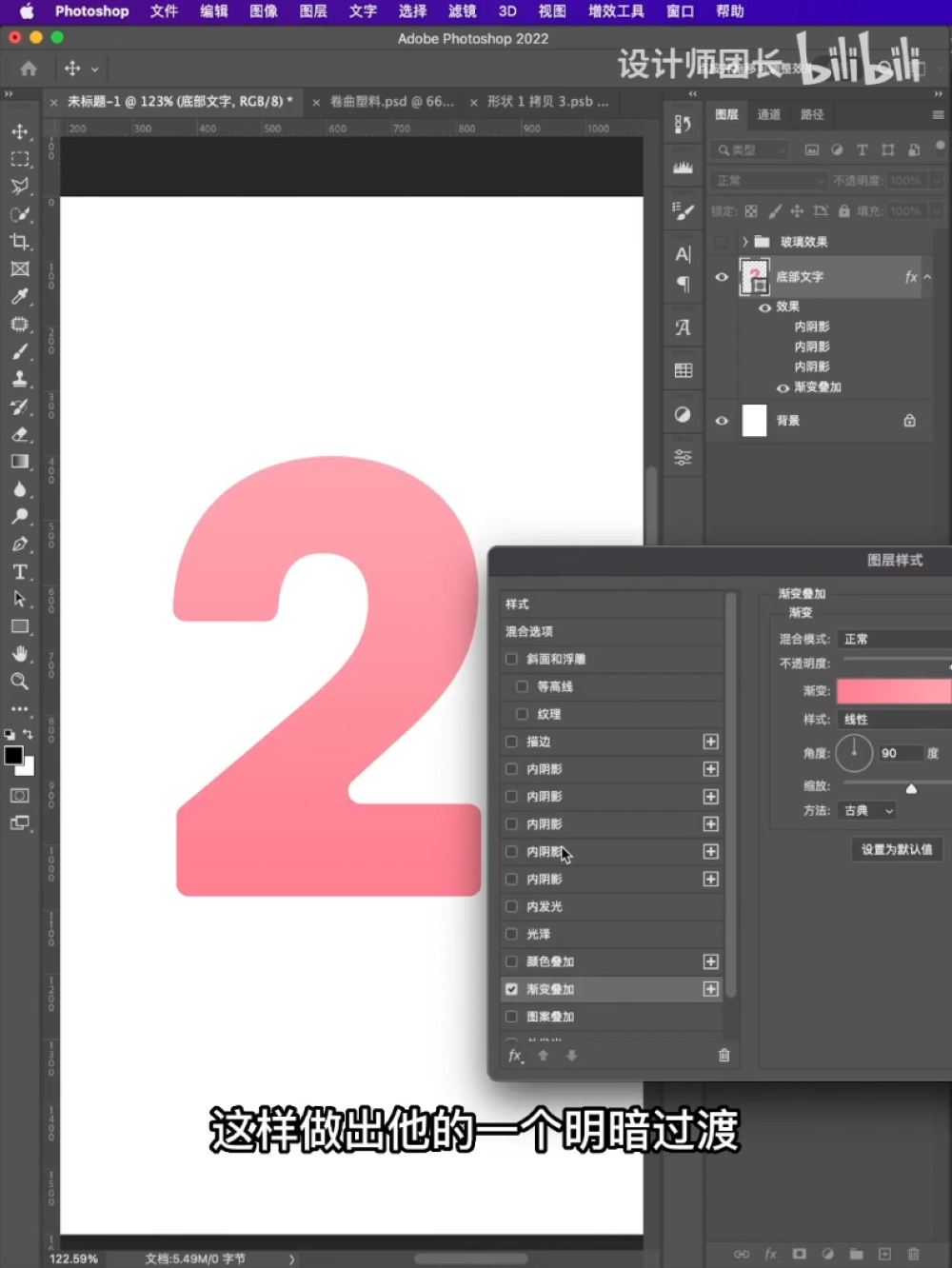
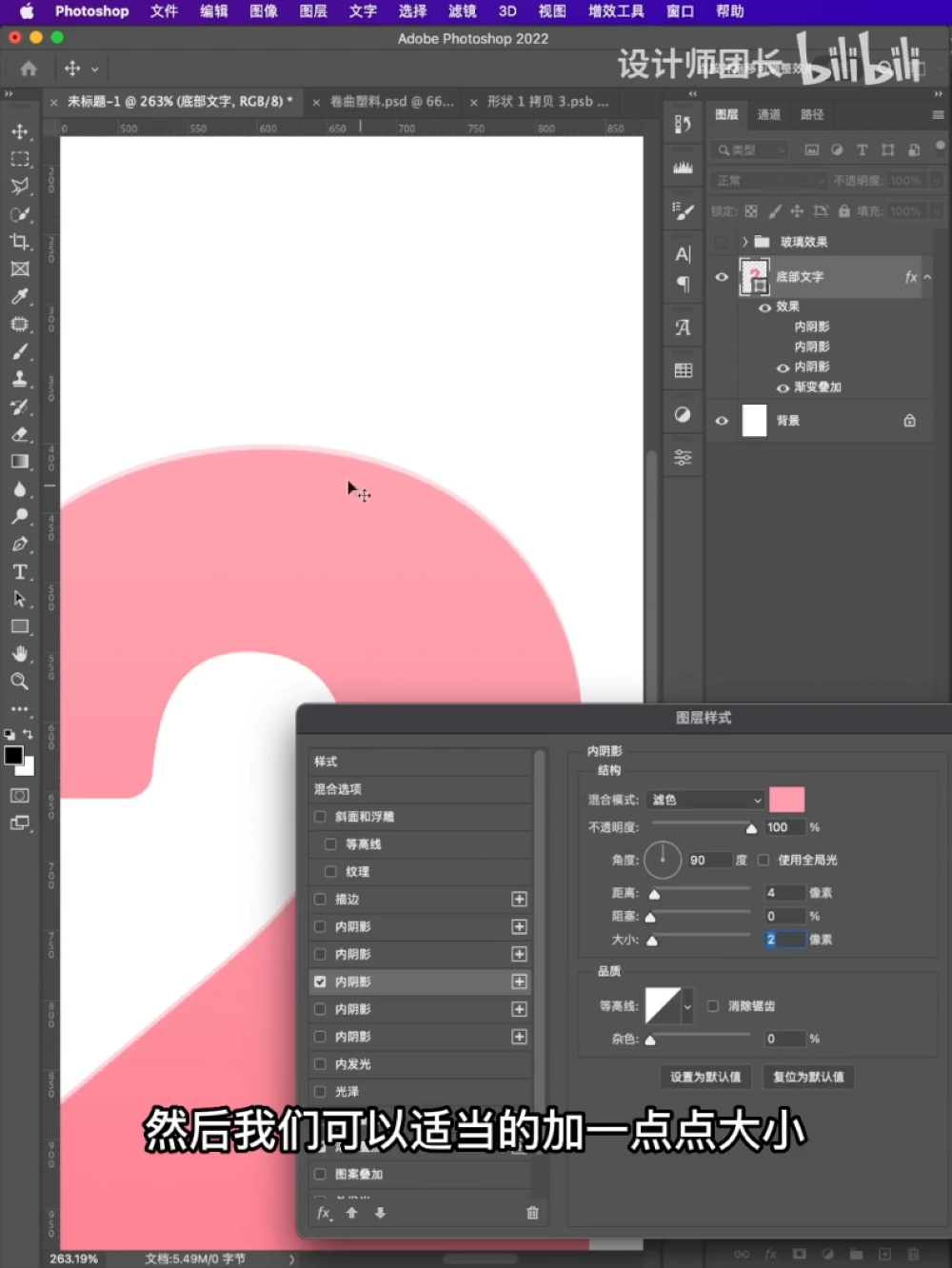
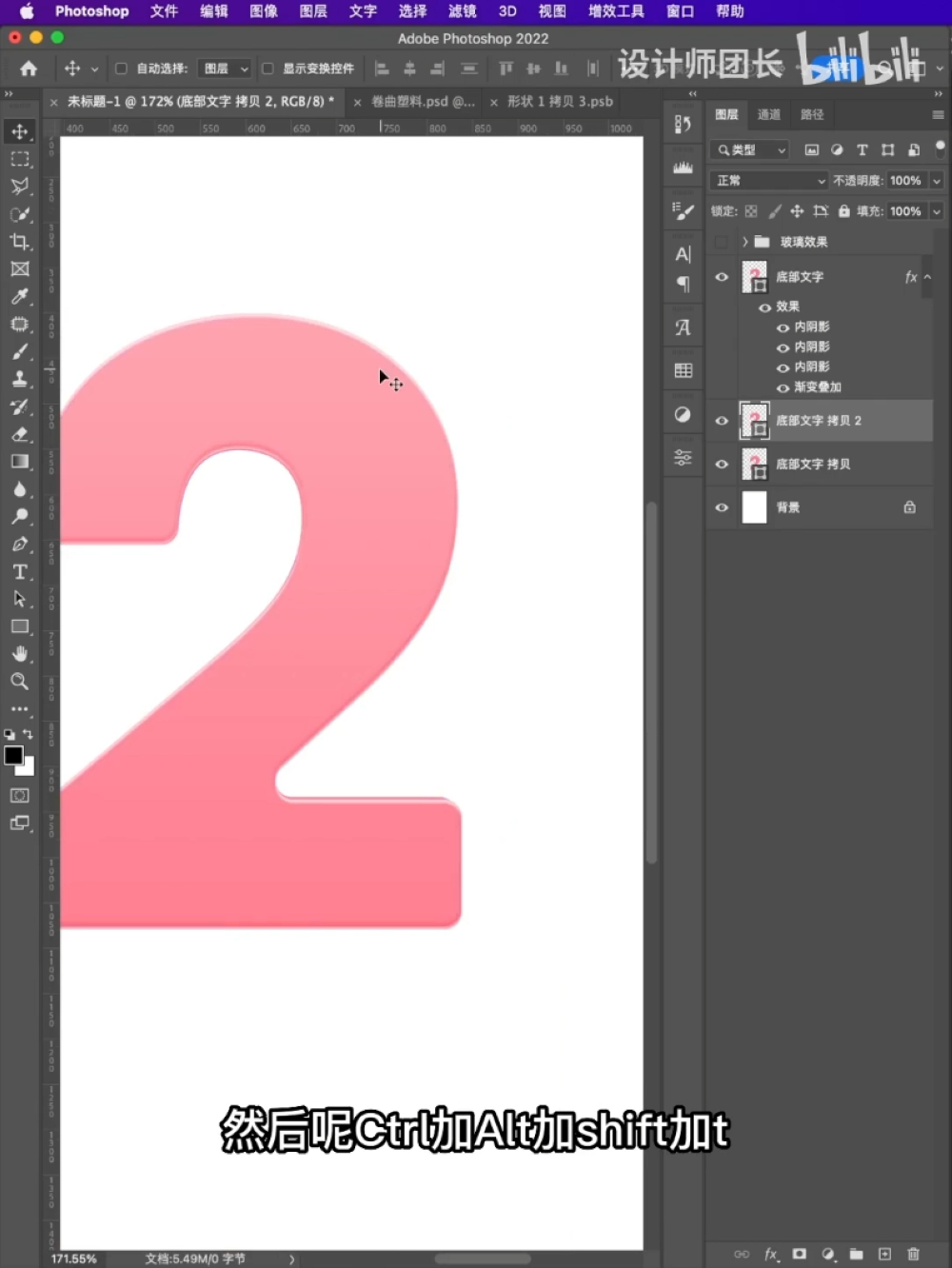
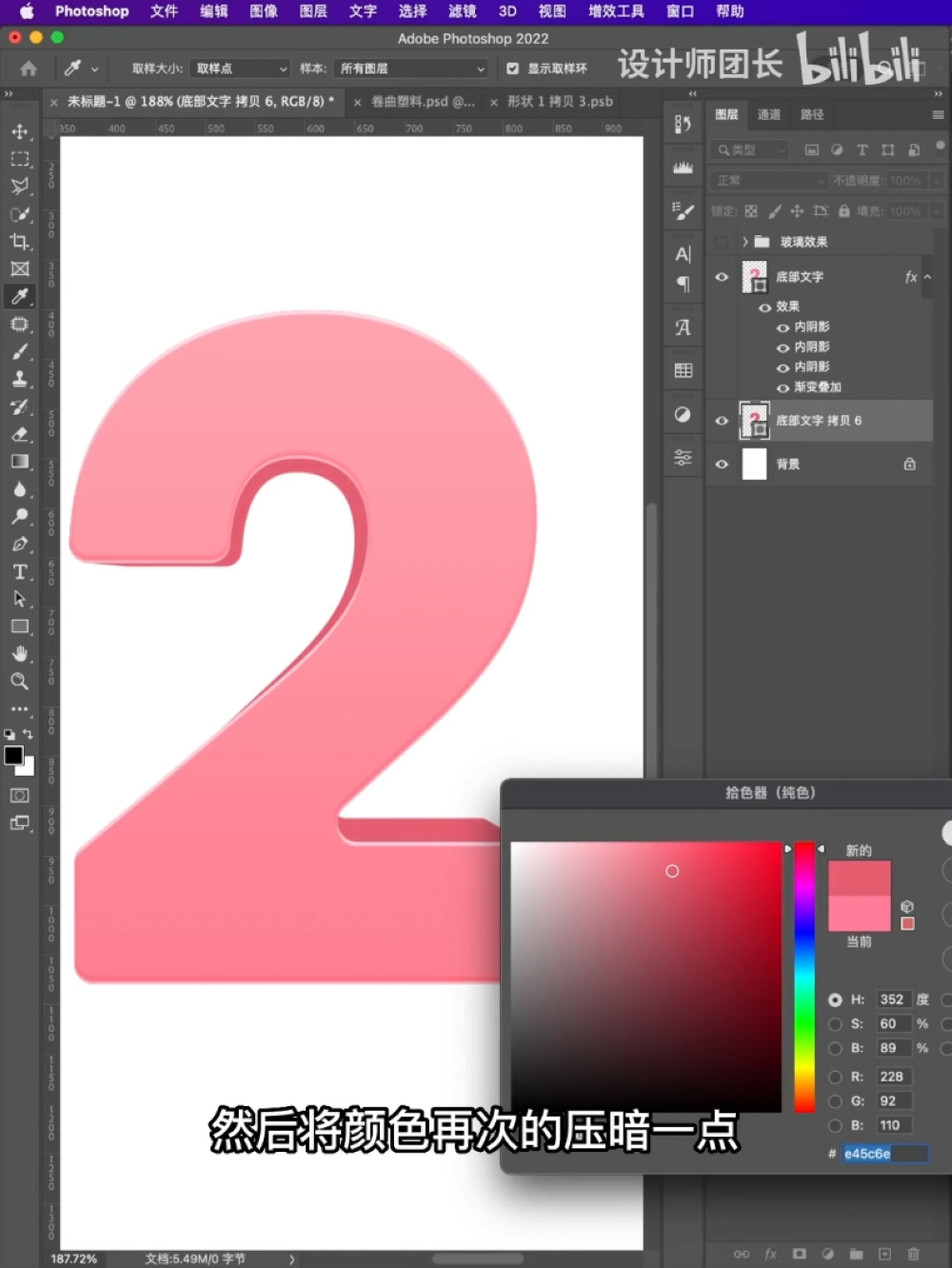
Step 03 透明塑料效果
先添加斜面浮雕并调整参数,去掉填充再将软化适当增加,就可以做出边缘的透明塑料效果。将透明塑料效果应用到文字的其他部分,然后添加蒙版并擦除不需要的部分,最后使用画笔工具配合模糊工具塑造光影。
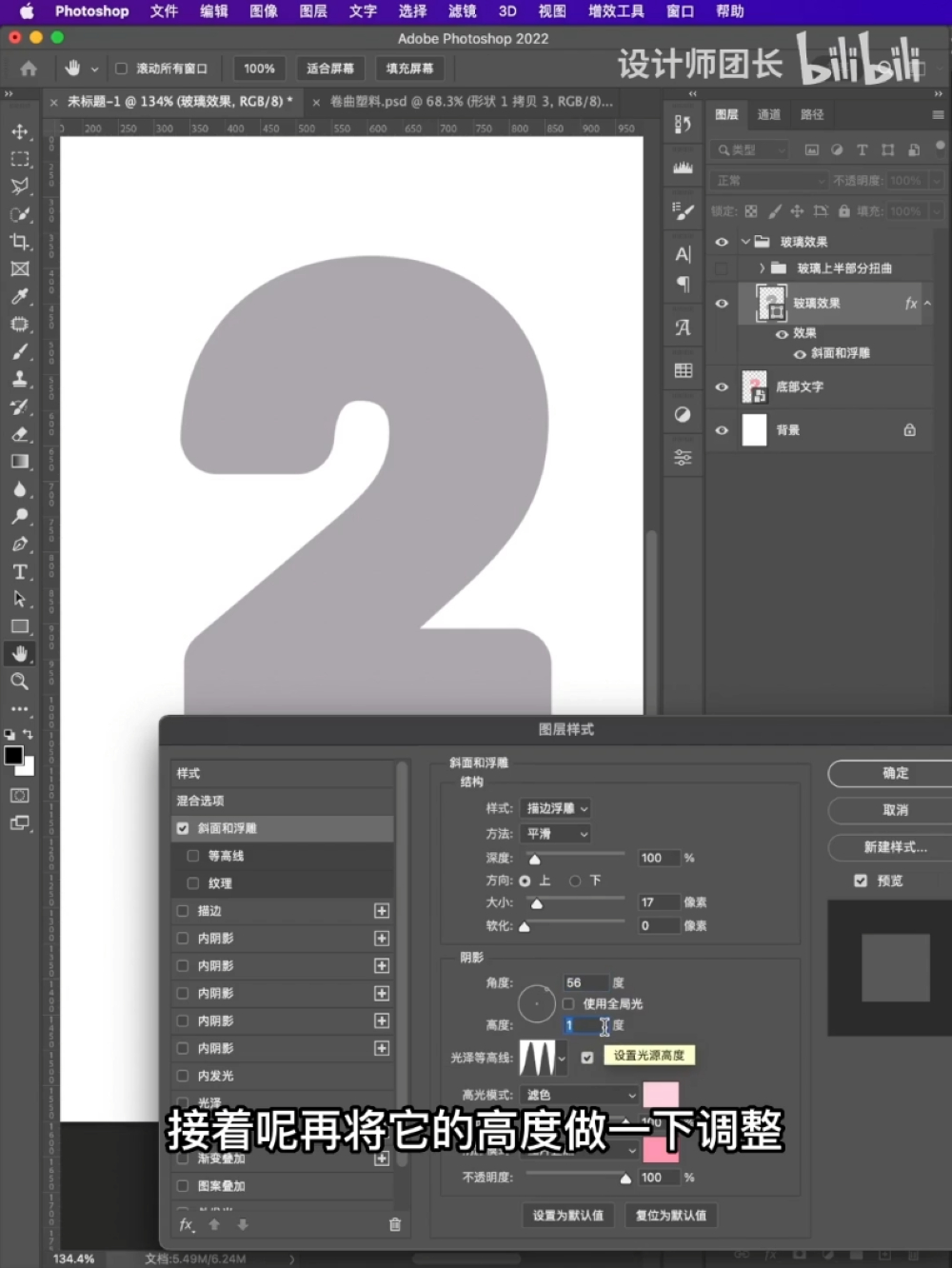
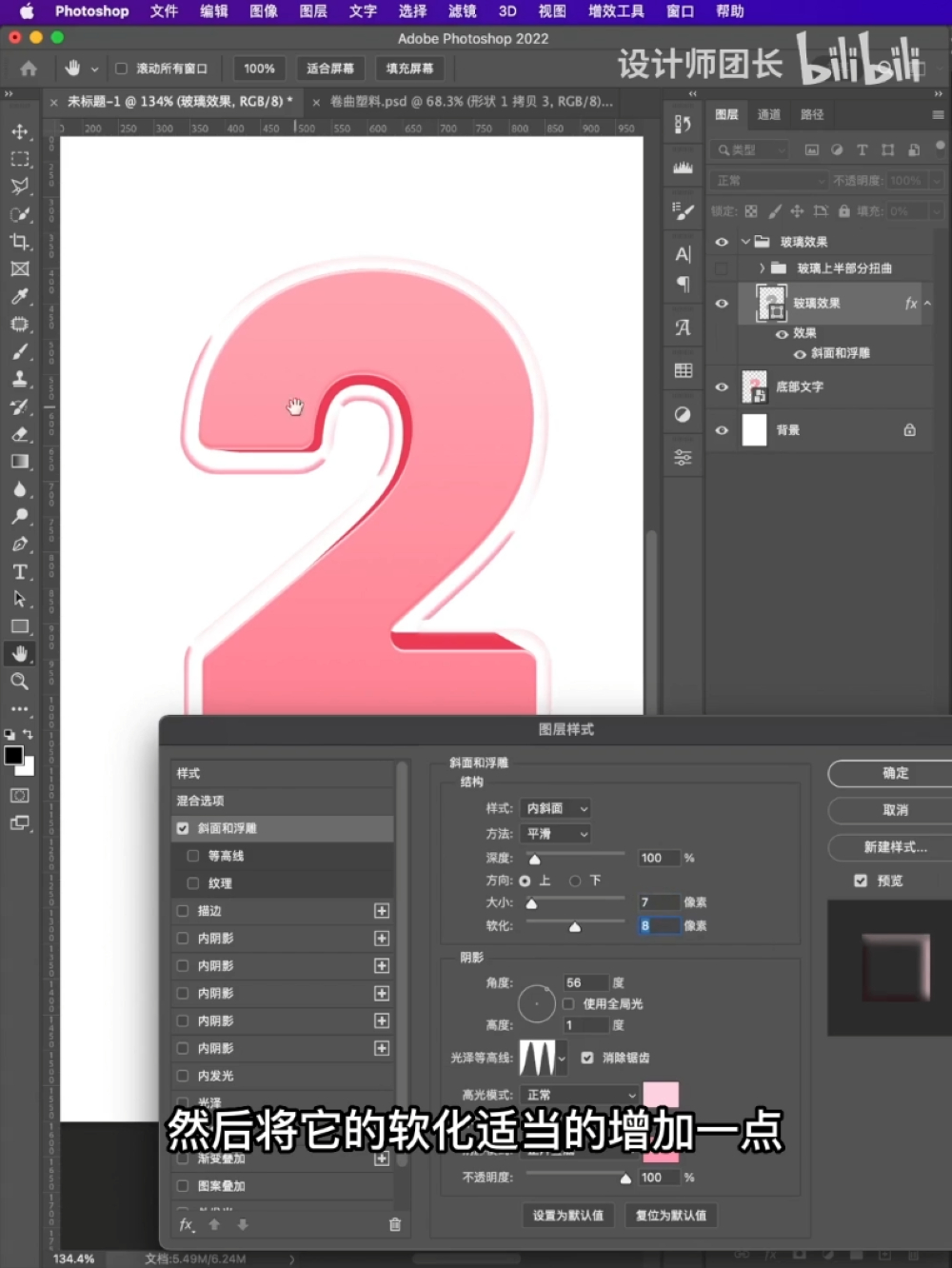
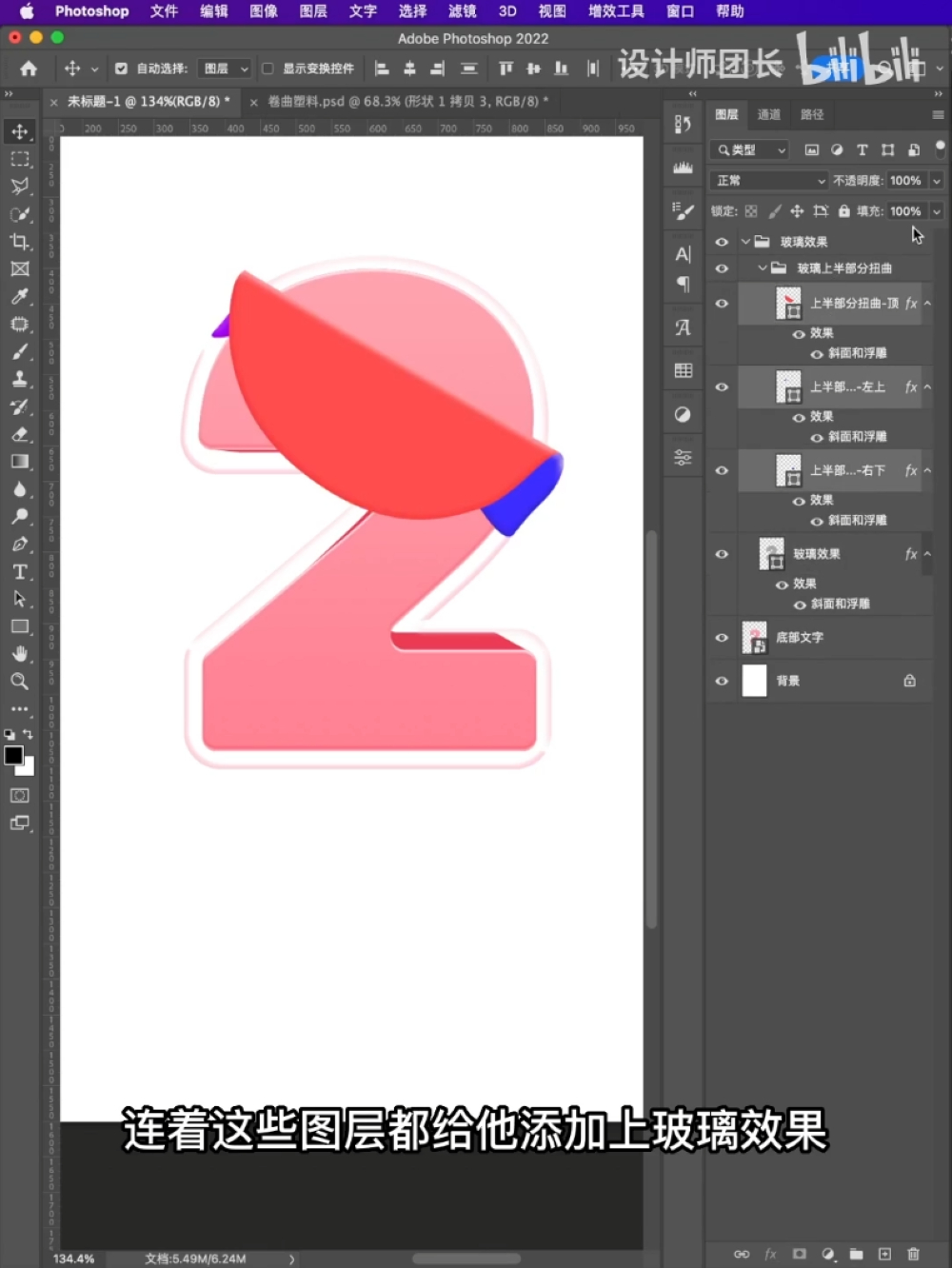
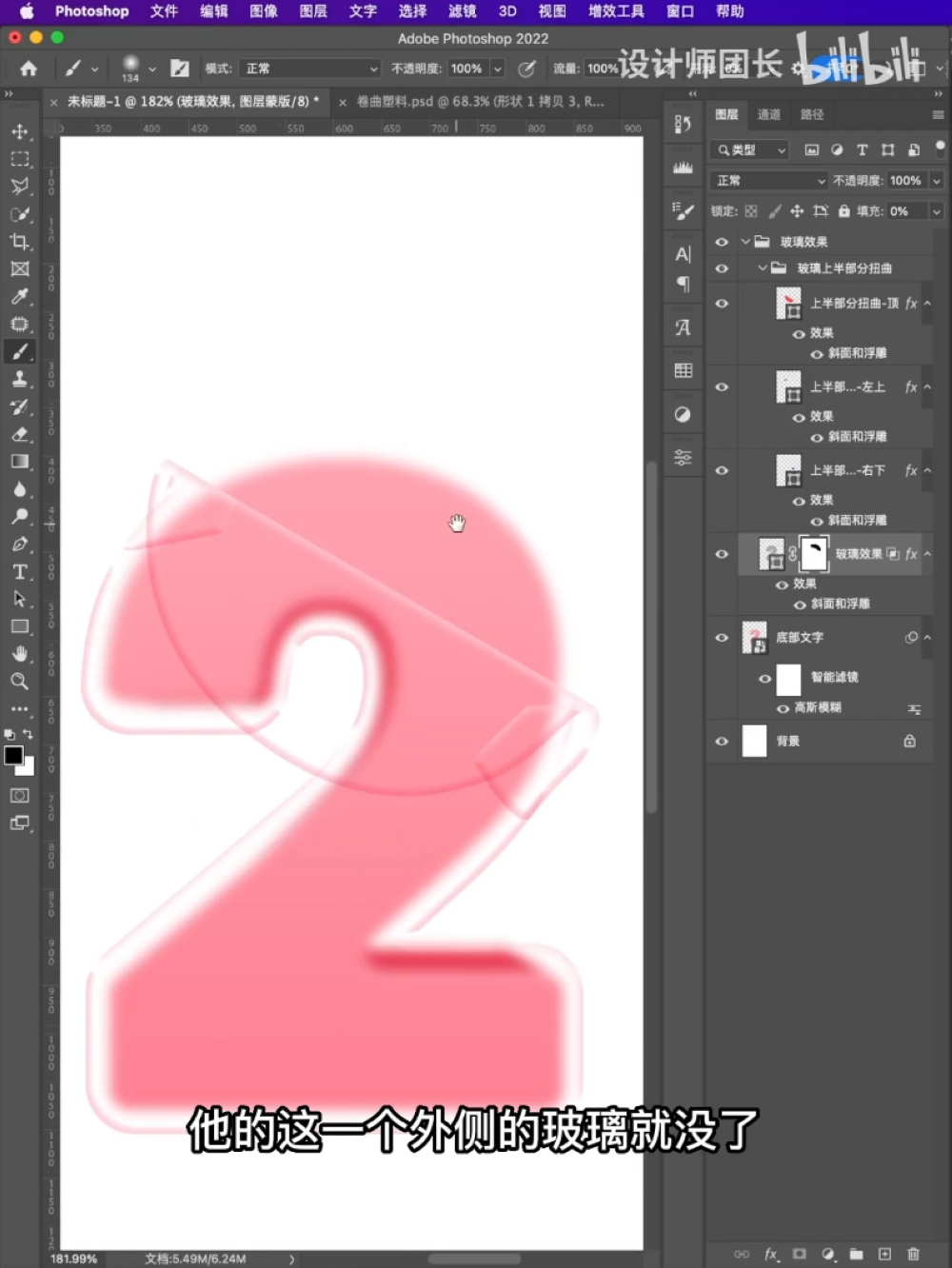
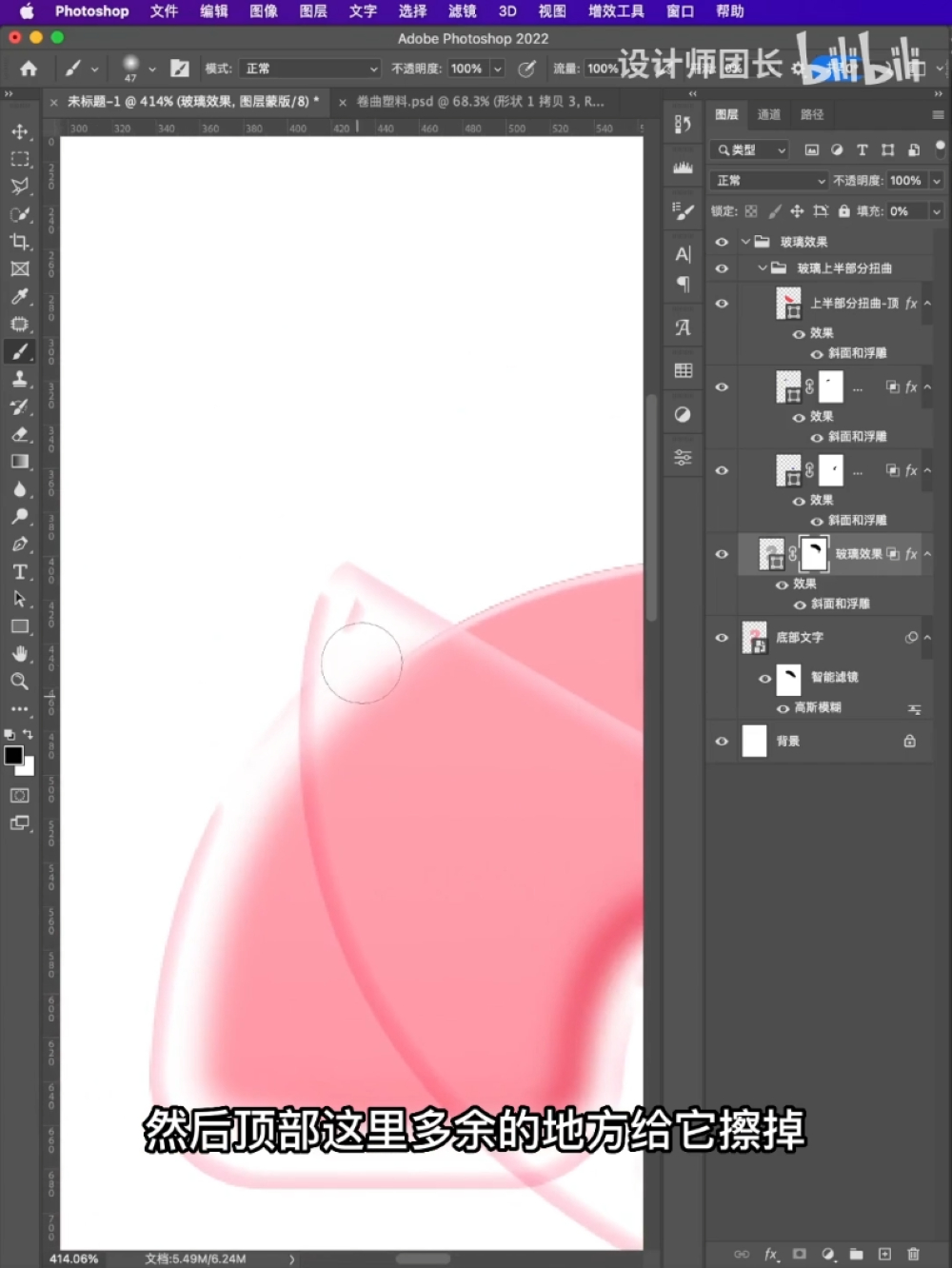
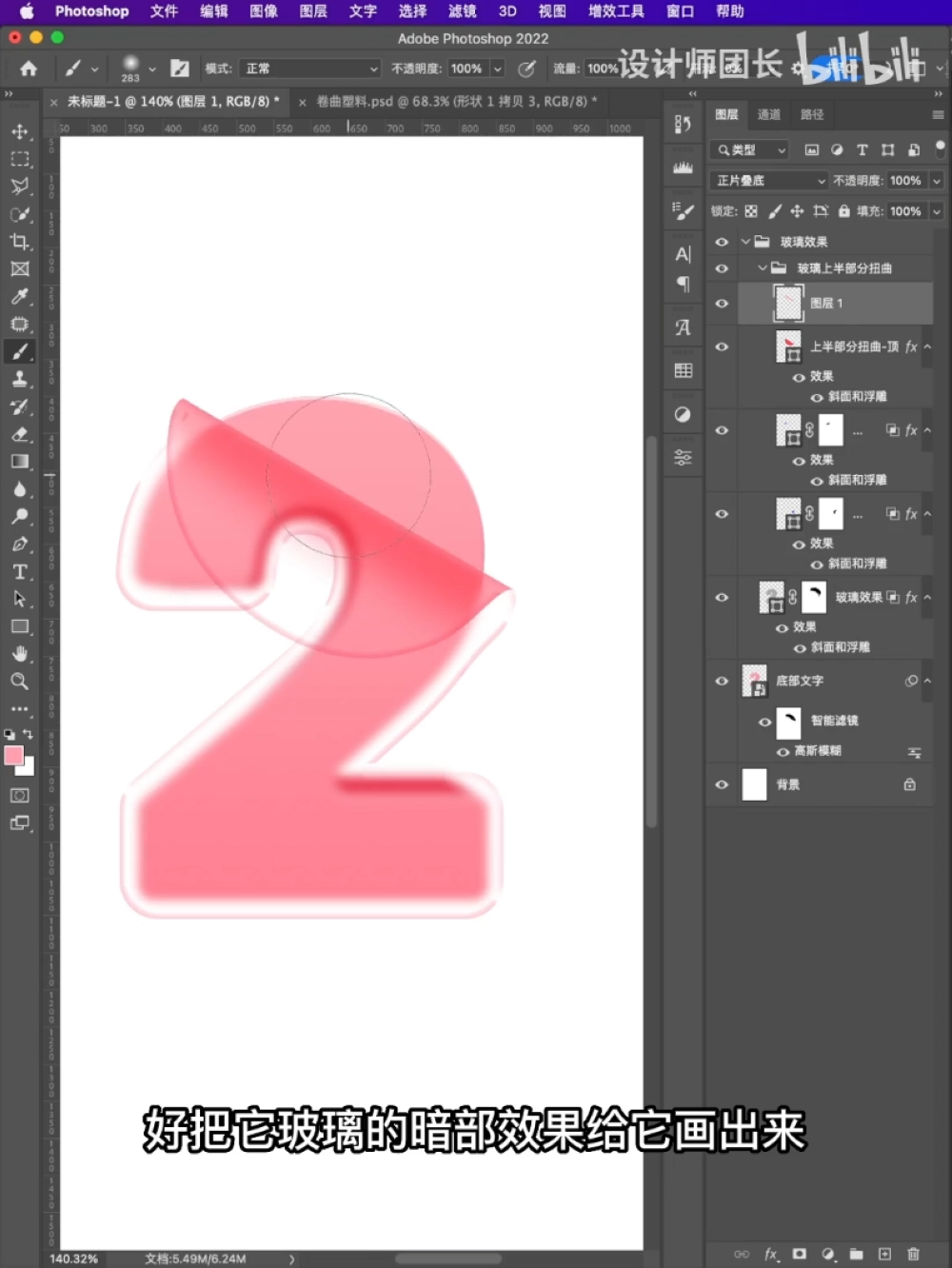
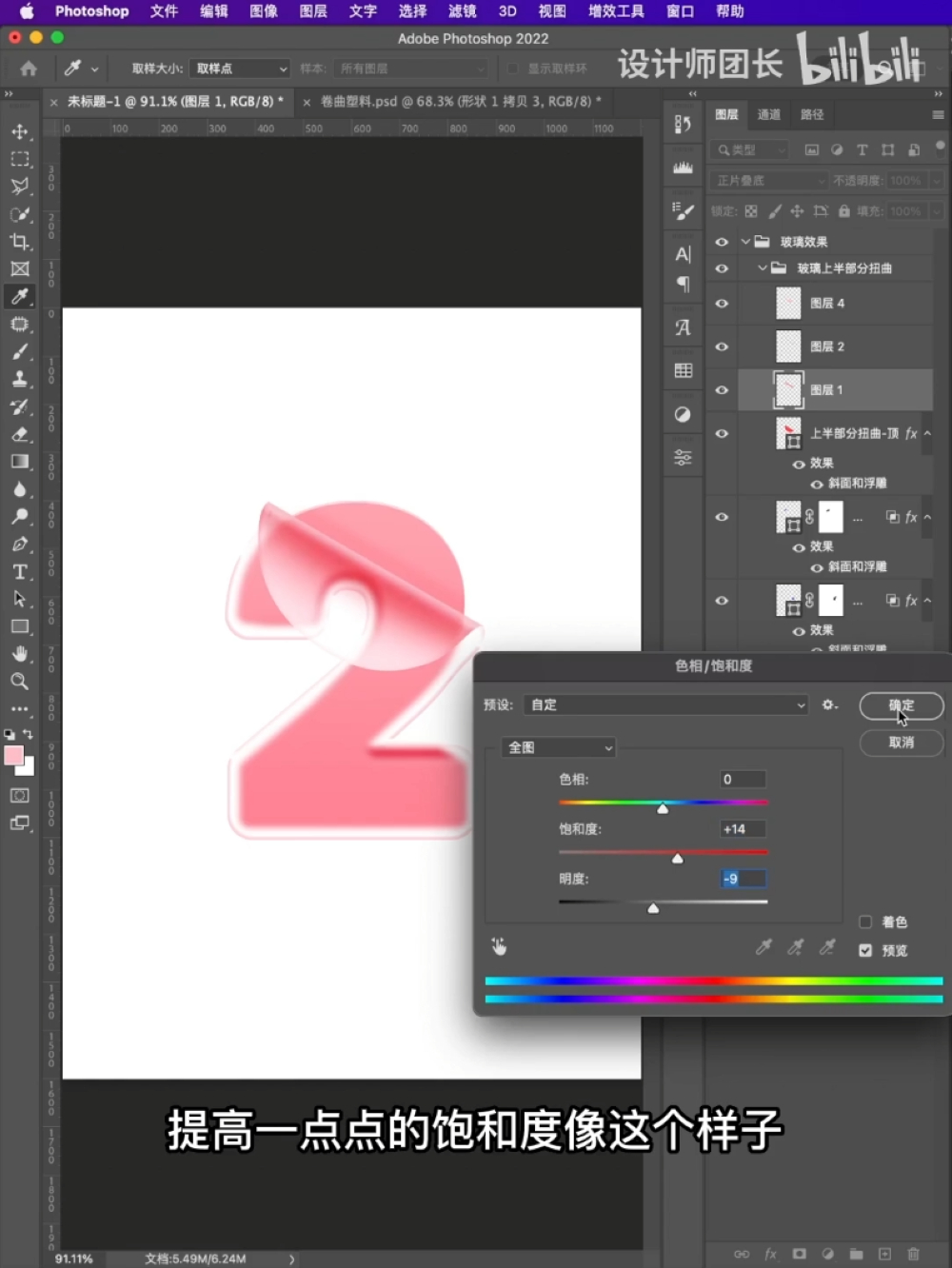
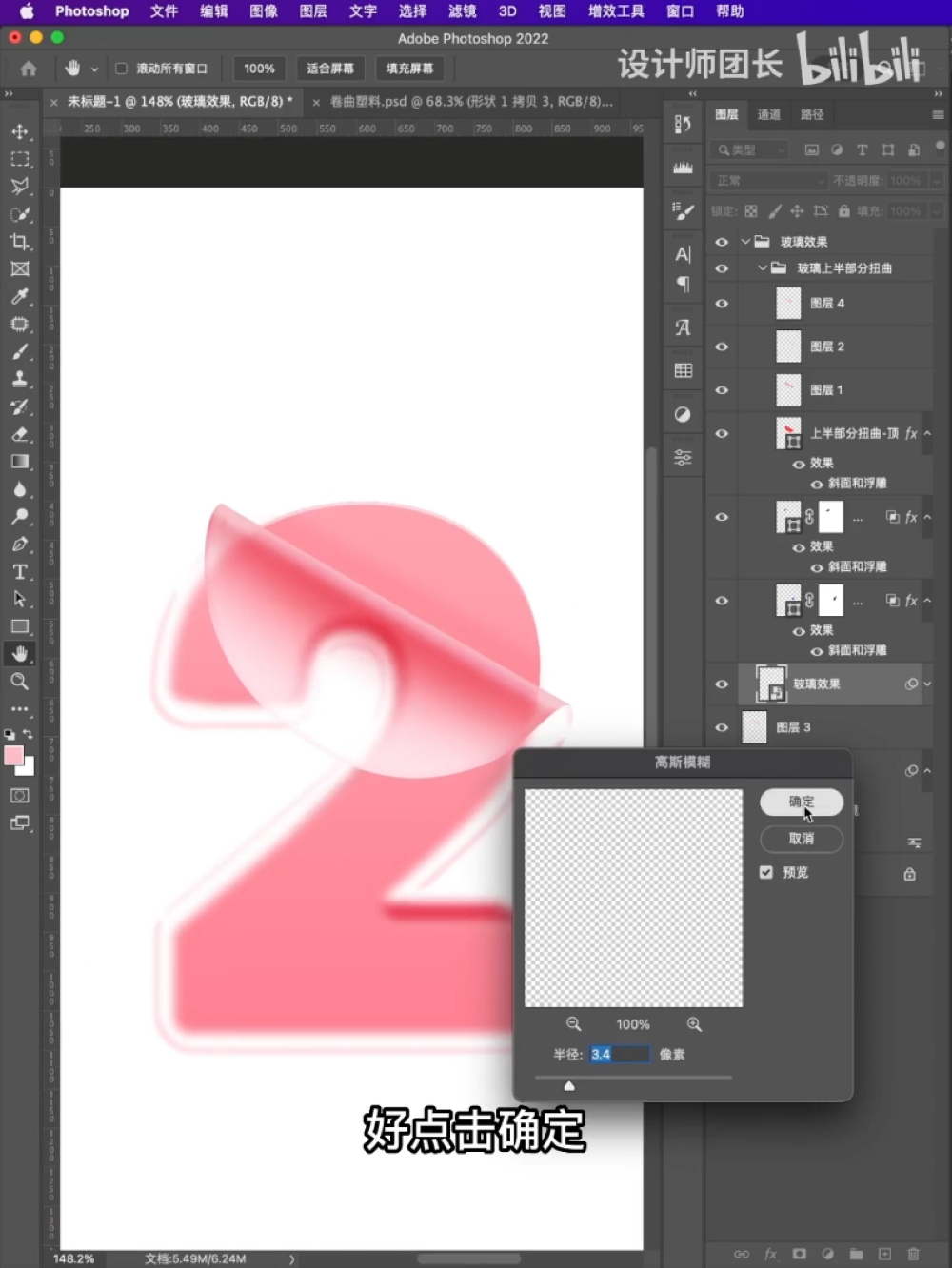
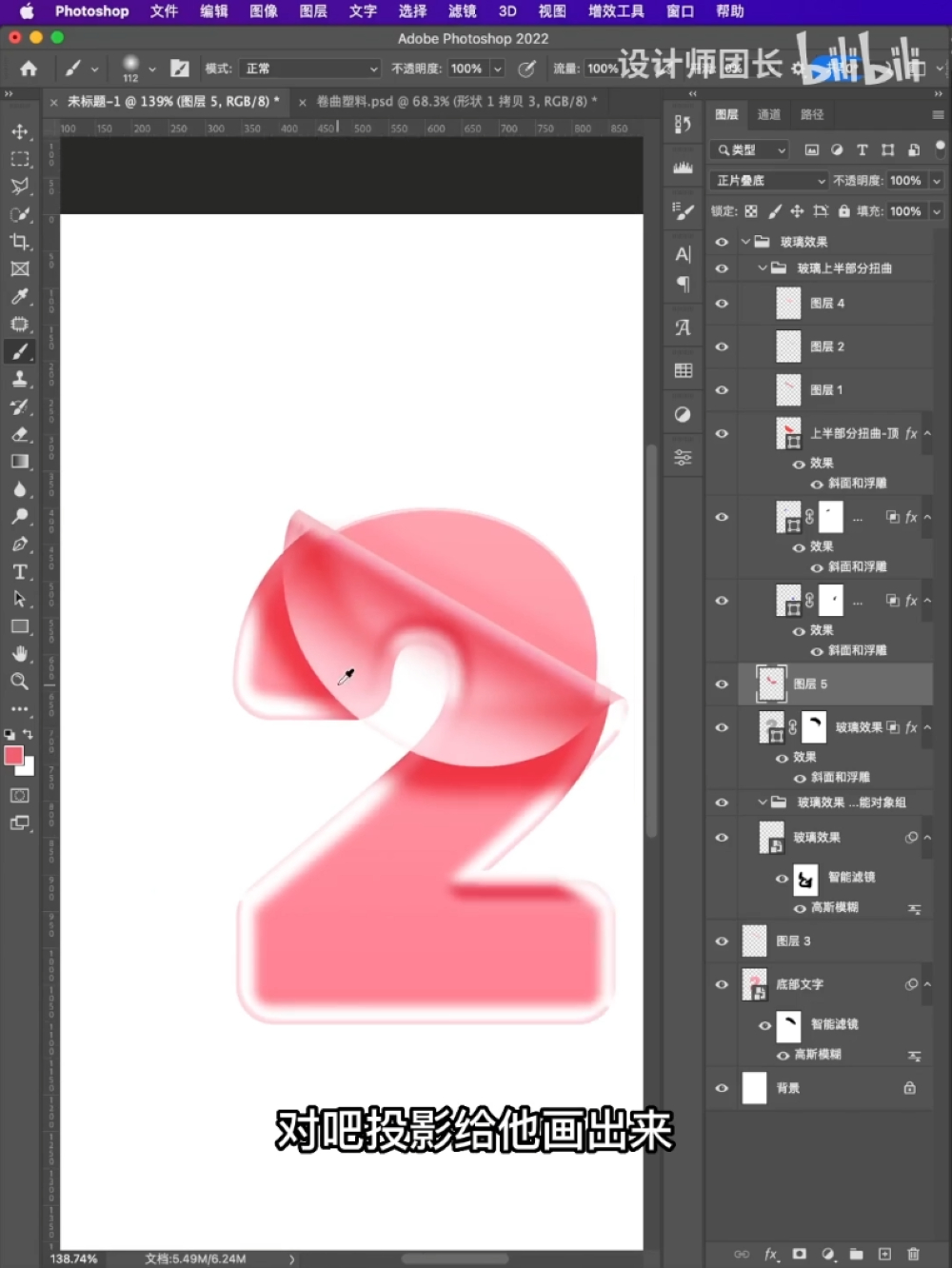
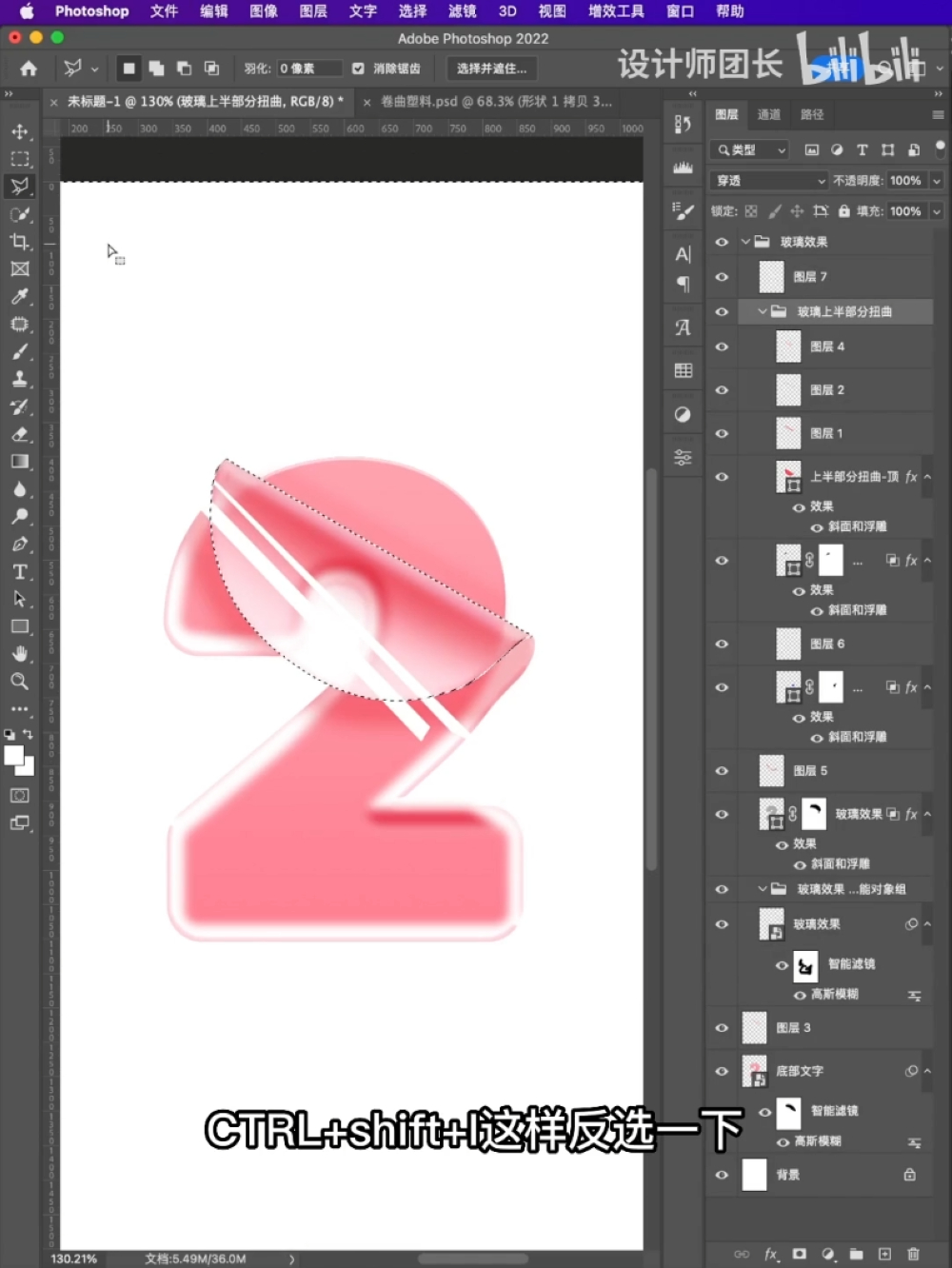
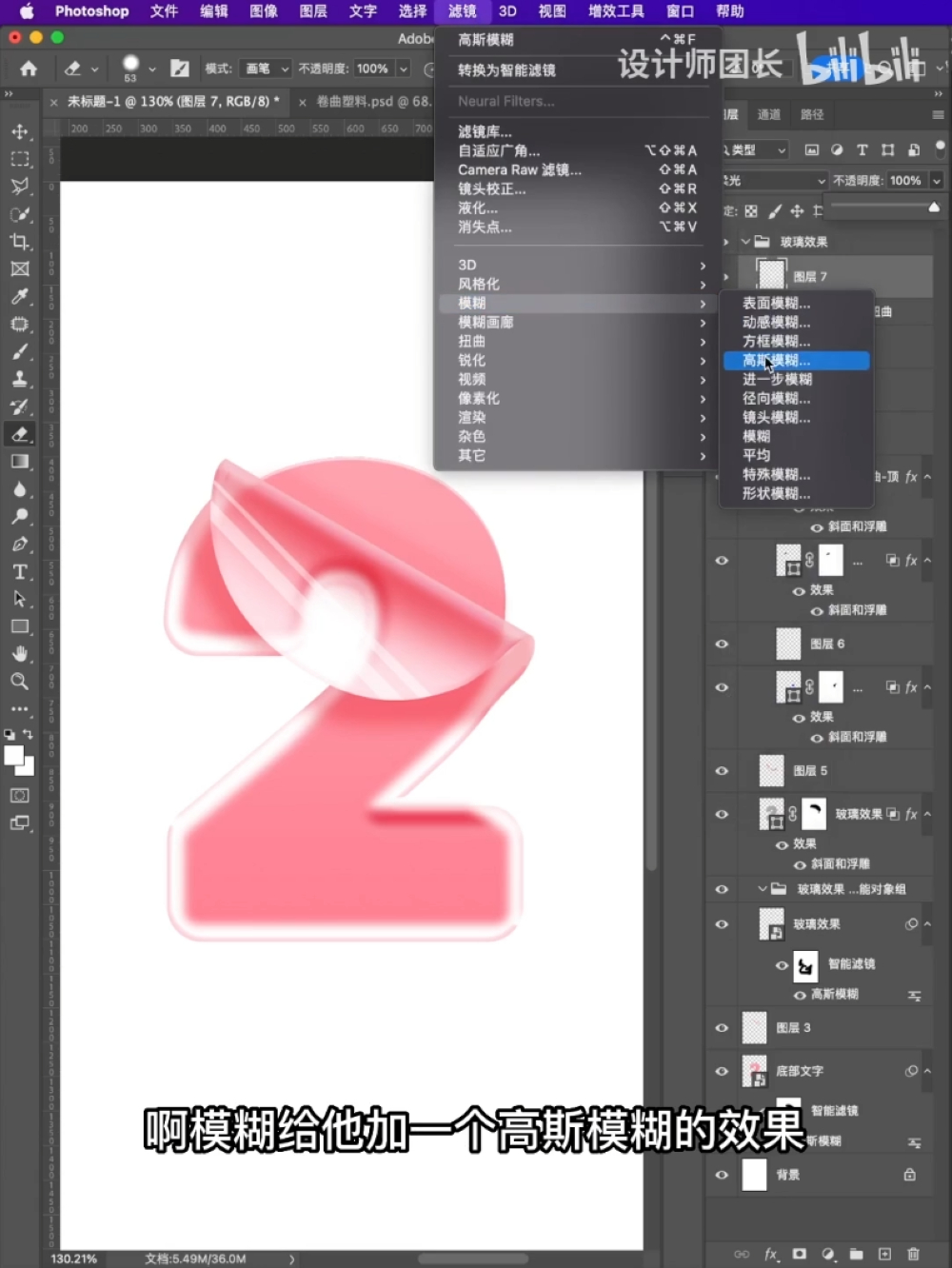
Step 04 其余细节和排版
将做好的数字复制并添加模糊放在角落用于丰富画面,再添加合适的渐变背景素材和网格,最后置入文字排版。
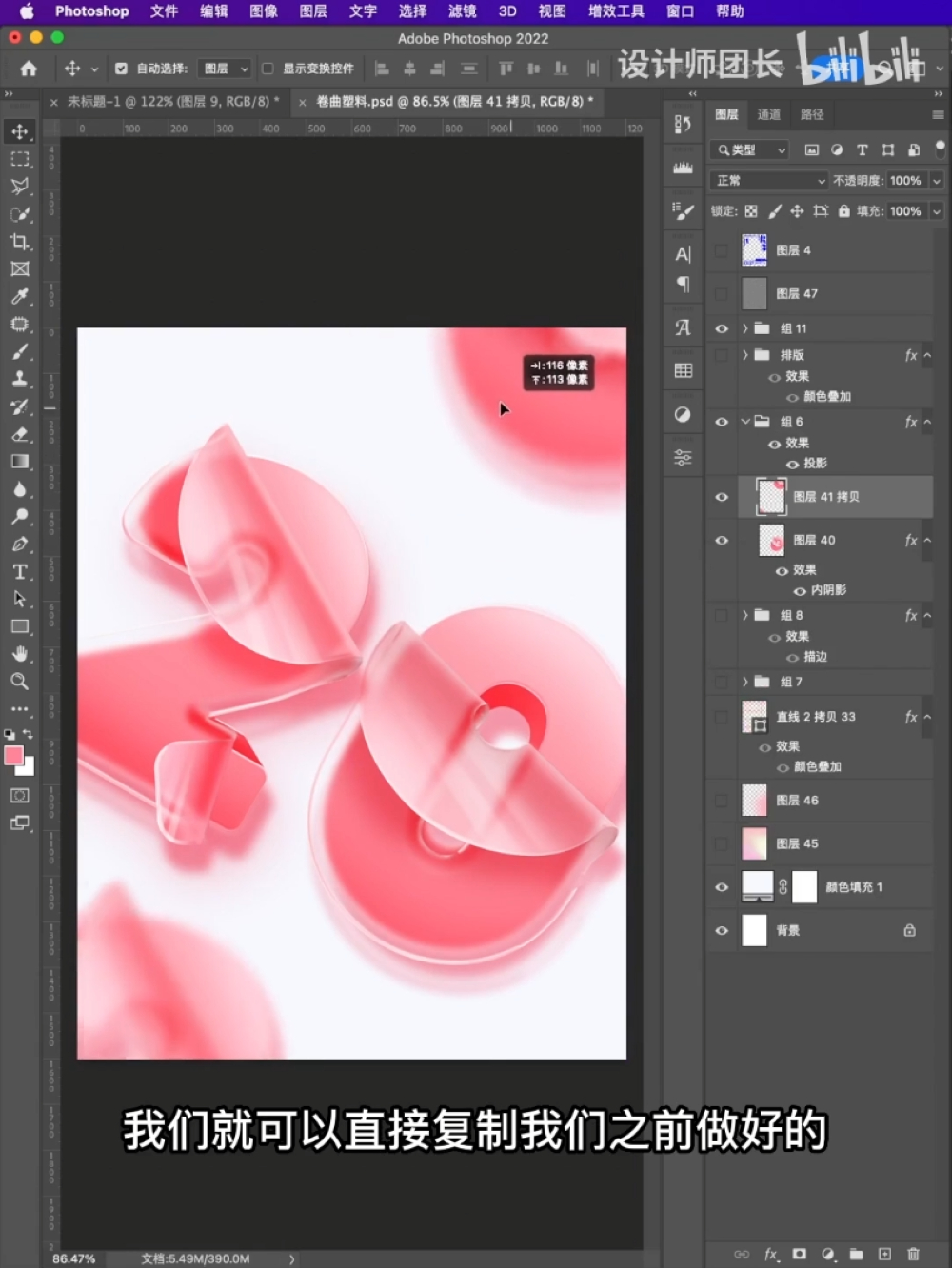
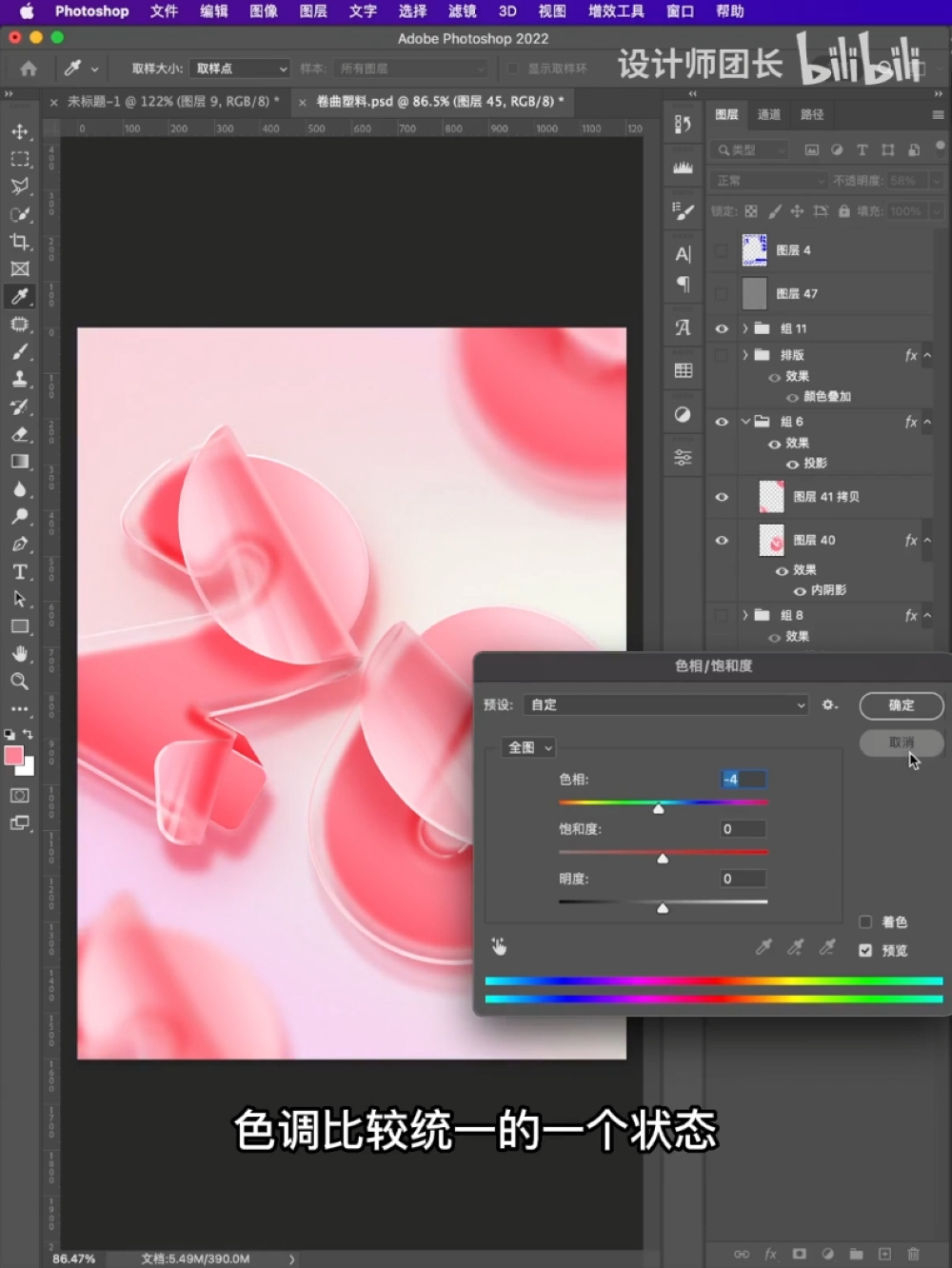
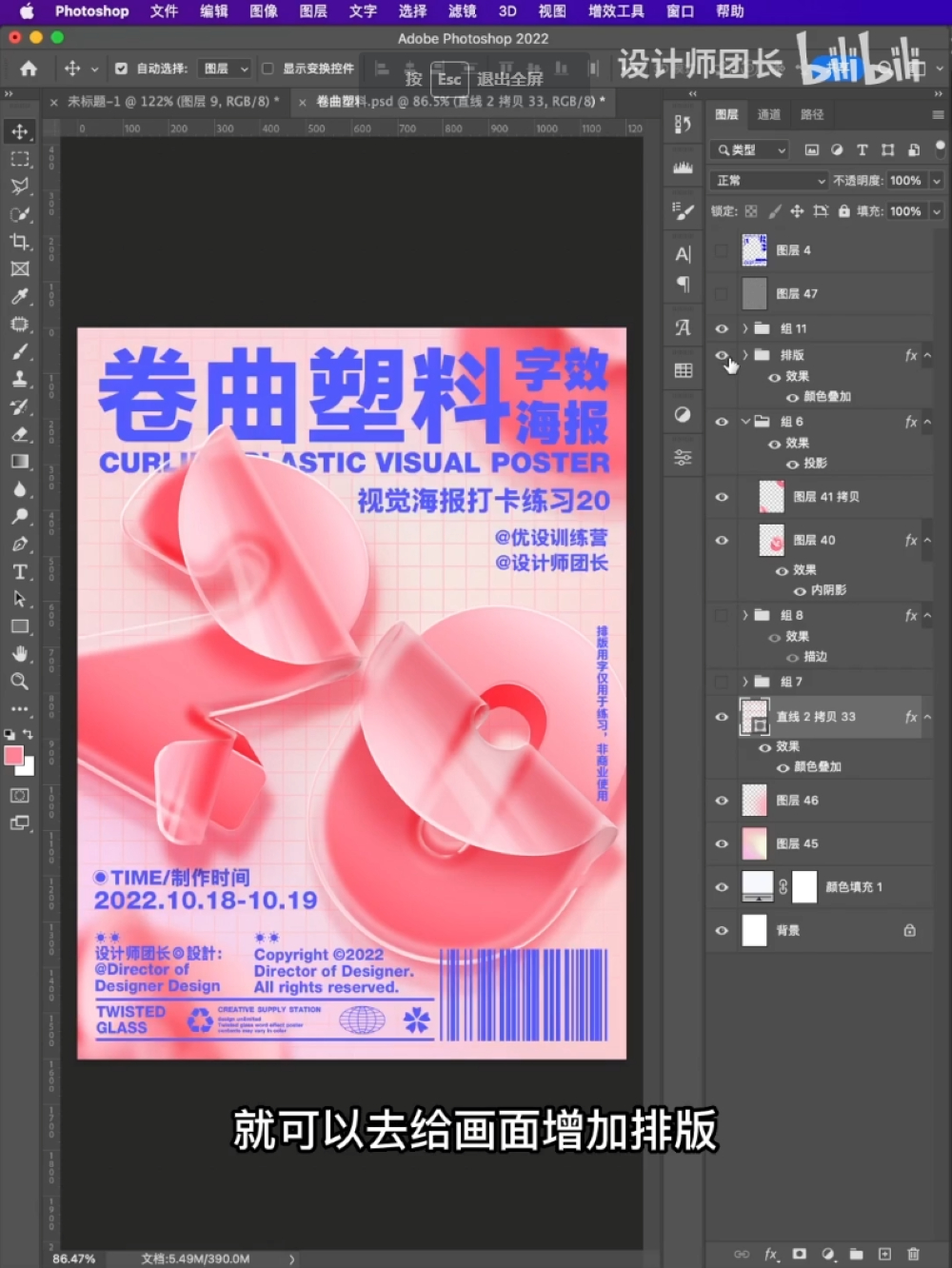
最终效果图

加载全部内容